Como funcionam os filtros na aba Financeiro
A gestão financeira é uma parte crucial para o sucesso de qualquer propriedade, e a aba Financeiro oferece uma visão abrangente e detalhada das finanças.
Dividida em cinco seções principais — Contas, A Pagar, A Receber, Extratos e Fluxo de Caixa — essa ferramenta permite que os usuários filtrem e visualizem informações específicas sobre seus lançamentos e parcelas.
Neste artigo, exploraremos os diversos filtros disponíveis em cada uma dessas abas, detalhando como cada um deles pode ser utilizado para otimizar a análise financeira e facilitar a tomada de decisões.
Compreender esses filtros é essencial para uma gestão financeira eficaz, permitindo que você tenha um controle mais preciso sobre suas receitas e despesas.
Na aba Financeiro é dividida em 5 sessões: Contas, A Pagar, A Receber, Extratos e Fluxo de Caixa.
Cada uma delas possui filtros para visualizar informações específicas dos lançamentos seus lançamentos e parcelas.
Lembrando que na aba Contas, você verá os lançamentos completos e eles são organizados conforme a data informada no campo Data de Lançamento e com o valor líquido total de cada receita e despesa. Enquanto nas demais abas do Financeiro o que aparece são as parcelas dos lançamentos, organizadas pela data de vencimento ou pagamento de cada parcela.
Nesse material vamos mostrar quais são os filtros disponíveis em cada uma dessas abas e como eles funcionam:
Filtros | Contas | A Pagar | A Receber | Fluxo de Caixa | Extratos |
|---|---|---|---|---|---|
Agrupador | ✅ | ✅ | ✅ | ✅ | ✅ |
Categoria | ✅ | ✅ | ✅ | ✅ | ✅ |
Conciliação | ❌ | ✅ | ✅ | ✅ | ✅ |
Contas Bancárias | ✅ | ✅ | ✅ | ✅ | ✅ |
Fornecedor | ✅ | ✅ | ✅ | ✅ | ✅ |
Impostos | ❌ | ✅ | ❌ | ❌ | ✅ |
Item | ✅ | ✅ | ✅ | ❌ | ✅ |
Local de Estoque | ✅ | ✅ | ✅ | ❌ | ✅ |
Moeda | ✅ | ✅ | ✅ | ❌ | ❌ |
Nota Fiscal | ✅ | ✅ | ✅ | ✅ | ✅ |
Observação | ❌ | ✅ | ✅ | ❌ | ❌ |
Patrimônio | ✅ | ✅ | ✅ | ❌ | ✅ |
Pedido de Compra | ✅ | ✅ | ✅ | ✅ | ✅ |
Safra | ✅ | ✅ | ✅ | ❌ | ✅ |
Silo | ✅ | ❌ | ✅ | ❌ | ✅ |
Situação de Pagamento | ❌ | ✅ | ✅ | ✅ | ✅ |
Tipo de Custo | ✅ | ✅ | ✅ | ✅ | ✅ |
Tipos de transação | ❌ | ❌ | ❌ | ❌ | ✅ |
Agrupadores: Filtro de agrupadores cadastrados e selecionados nos lançamentos financeiros;
Categoria: É possível filtrar pelas categorias do financeiro, tanto de receitas como despesas;
Conciliação: Filtro que vai trazer apenas lançamentos Não conciliados ou Conciliados de forma manual e através da importação do .OFX;
Contas Bancárias: É possível filtrar por lançamentos ou parcelas de uma ou mais contas bancárias do seu financeiro;
Fornecedor: Fornecedores cadastrados na lista de fornecedores da propriedade e que estejam selecionados nos lançamentos financeiros;
Impostos: Filtro que disponibiliza os impostos utilizados nas Receitas Agrícolas, cadastrados no momento do lançamento;
Item: Filtro de itens e produtos do seu catálogo que estejam na parte de Produtos e Serviços dos lançamentos financeiros;
Local de Estoque: É possível selecionar locais de estoques próprios que foram selecionados nos lançamentos financeiros;
Moeda: É possível filtrar por lançamentos em dólar ($) ou reais (R$);
Nota Fiscal: Filtro de número de NF-e;
Observação: Filtro da observação informada no pagamento de parcelas;
Patrimônio: Filtro que vai puxar os lançamentos financeiros onde houve vínculo de patrimônio;
Pedido de Compra: Filtro de ID - Fornecedor dos pedidos de compras lançados na aba Compras;
Safra: Filtro de lançamentos financeiros que teve o vínculo de uma ou mais safras. Esse filtro vai puxar o valor do lançamento ou parcela, e não dividido conforme a proporção de cada safra;
Silo: As opções desse filtro são os silos cadastrados na aba Estoque de Produção. Dessa forma, ao filtrar por um silo o sistema vai trazer receitas onde esse silo foi vinculado;
Situação de Pagamento: Filtro que vai trazer as parcelas Pagas ou parcelas Não pagas;
Tipo de Custo: É possível filtrar pelas opções Apropriar depois, Patrimônio, Rateado Completo, quando 100% da despesa foi rateado a uma ou mais safras. Rateado Incompleto, quando foi rateado menos de 100% a uma ou mais safras, apropriações ao Estoque e Não apropriado;
Tipos de transação: Possibilita filtrar, apenas na aba Extratos, por Parcelas a Pagar, Parcelas a Receber e/ou Transferências bancárias.
Além disso, o filtro de data está disponível em todas as abas do financeiro, e existem diferentes opções: Diário, Semanal, Mensal, Trimestral, Semestral, Anual e por último o Personalizado, onde você define a data inicial e data final do período desejado.
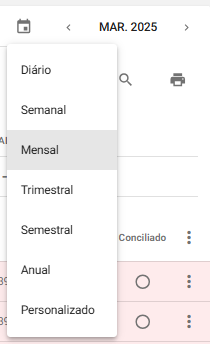
Nas abas Contas, A Pagar e A Receber são disponibilizados, no cabeçalho, os valores com somatórios totais, como: total de despesas, total de receitas, parcelas em atraso, pago/recebido e pagamentos/recebimentos futuros que também funcionam como um filtros.

Utilizando o cabeçalho como filtro
Utilizando todos os filtros comentados nesse artigo é possível gerar um relatório clicando no ícone de impressora à direita, no formato PDF ou planilha do Excel.
Você também pode utilizar o ícone da lupa (busca rápida), onde é possível digitar alguma informação sobre os lançamentos, mas aqui vale ressaltar que, ao utilizar essa opção de busca, não é possível gerar relatórios.

Pronto! Agora você sabe utilizar os filtros do financeiro para analisar ainda mais o Financeiro de sua propriedade!
Esse artigo ajudou você? Deixe sua nota!
Ficou com dúvidas? Escreva sua pergunta nos comentários abaixo.